联想电脑设置U盘启动的方法如下:
1、启用快捷启动菜单模式

插入启动盘:将制作好的U盘启动盘插入联想电脑的USB接口。
进入快捷启动界面:开机后在显示“LENOVO”logo自检画面的时候,不断快速反复按F12键(部分机型可能是“Fn+F12”组合键),即可进入启动快捷界面。
选择U盘启动项:在快捷启动界面中,使用上下键选择U盘启动项(一般显示为U盘品牌名或USB等字符),然后按回车键确认,即可进入U盘启动PE内重装系统。
2、通过BIOS设置U盘启动
进入BIOS设置界面:插入启动盘后,开机出现联想logo时立即不断按Del键(部分联想电脑可能是F2键)进入BIOS设置主界面。
关闭安全启动:在BIOS主界面中,把光标移动到Security(安全)选项,选择Secure Boot并设置为Disabled(关闭)。
设置兼容模式:选择Startup(启动项)选项,然后选择UEFI/Legacy Boot这一项,设置为Both(同时支持UEFI和传统BIOS两种模式),并在打开的小窗口中选择Legacy First(传统启动模式在列在首位)。
调整启动顺序:在Startup下的Boot(启动)选项中,将U盘启动项移到第一启动项位置。
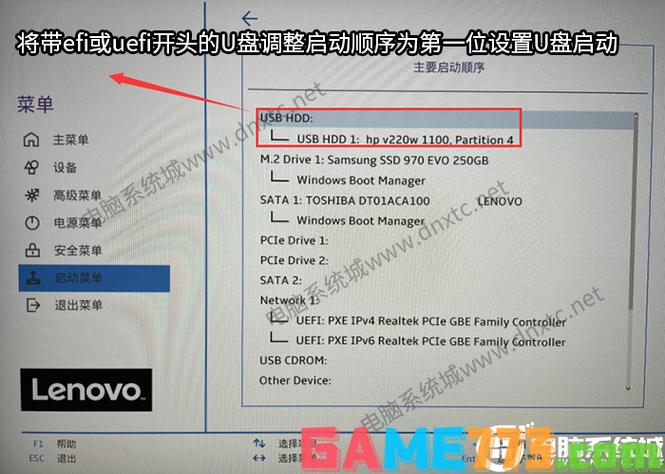
保存并退出:按F10快捷键进行保存,重启电脑后,就可以进入U盘装系统了。
3、通过Novo一键恢复键选择U盘启动
插入启动盘并关机:将U盘启动盘插入电脑的USB接口,然后在关机状态下按下Novo一键恢复键(有的在电源键旁边,有的在两侧,如果是小孔可能需要使用牙签)。
进入Novo Button Menu:此时开机并调出Novo button menu,按↓方向键选择Boot Menu,按回车键。
选择U盘启动项:在调出的启动菜单中,选择识别到的U盘启动项,按回车键即可进入U盘启动。
4、注意事项
在设置U盘启动前,请确保U盘已经制作好启动盘,并且U盘内没有重要数据,因为设置过程中可能会清除U盘内的数据。
不同型号的联想电脑可能具有不同的BIOS界面和设置方法,请根据实际情况进行操作。

如果不确定如何操作,建议查阅联想电脑的用户手册或在线搜索相关教程。
联想电脑设置U盘启动的方法相对简单且多样,用户可以根据个人喜好和实际情况选择合适的方法进行操作。









评论列表 (1)
联想电脑设置U盘启动的详细步骤如下:插入制作好的可引导型态之USB设备到电脑的接口上;然后重启电脑并进入BIOS界面,在BOOT选项里找到关于优先引导的设定并修改顺序即可开启从优盘的引导和开机功能完成操作过程后保存退出重启计算机便可顺利进入u盘中设定的系统环境进行使用或安装操作系统等任务了!
2025年07月12日 12:53